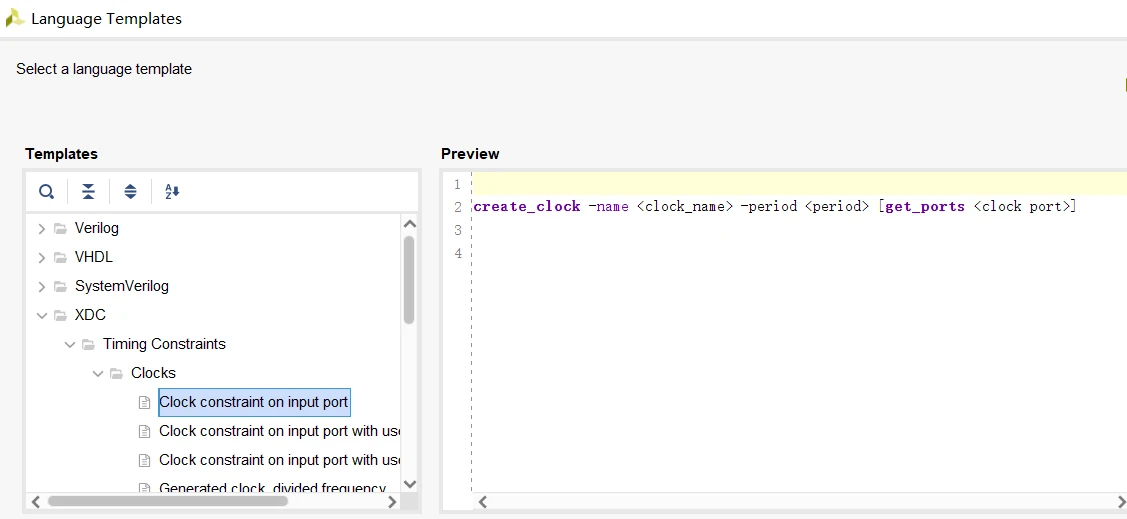- 1K-Means聚类算法及其python实现(已附上代码至本博客)_kmeans聚类算法代码python
- 2【多线程初阶】多线程案例之阻塞式队列
- 3Flutter开发使用PlatformView显示iOS原生View(50)_flutterplatformview
- 4如何快速部署本地训练的 Bert-VITS2 语音模型到 Hugging Face_本地部署bert模型
- 5老程序员的经验:应该怎么培养编程思维?_没有编程思维怎么办
- 6深入理解Apache ZooKeeper与Kafka的协同工作原理
- 7Windows 使用批处理命令关闭防火墙_批处理关闭防火墙
- 8vue-element-admin点击下载文件_vue-element-admin 下载文件
- 9DAOS整体设计分析 (二)_daos使用
- 10C语言数据在内存中的存续:一篇文章让你秒懂基础!
Vivado使用入门之四:时序约束操作大全_vivado进行时序约束
赞
踩
目录
一、概览
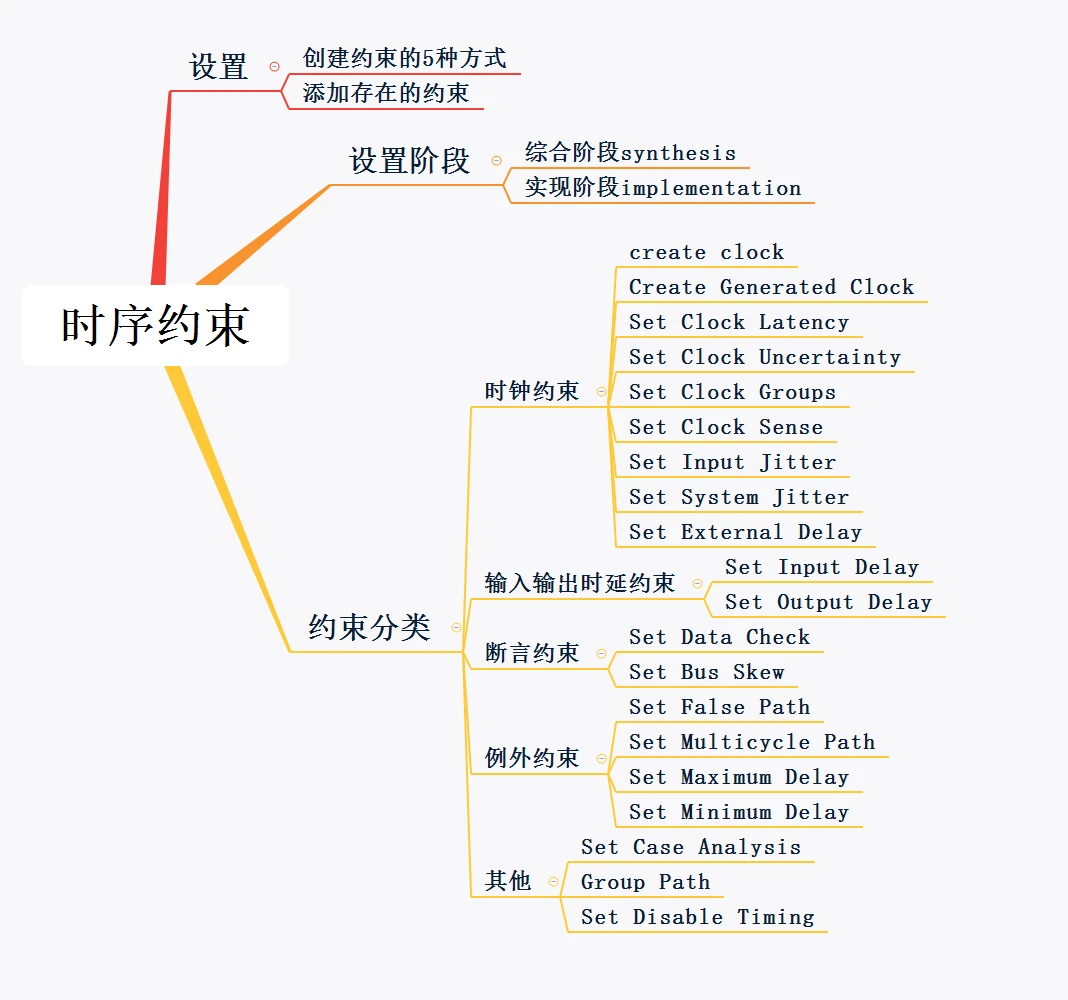
二、创建约束
Vivado的时序约束是保存在xdc文件中,添加或创建设计的工程源文件后,需要创建xdc文件设置时序约束。时序约束文件可以直接创建或添加已存在的约束文件,创建约束文件有两种方式:Constraints Wizard和Edit Timing Constraints,在综合后或实现后都可以进行创建。
2.1 Constraints Wizard
Constraints Wizard流程下将会以引导式的方式帮助用户设置约束,以综合后的设置为例,在Flow Navigator窗口中,进入Synthesis->Open Synthesized->Constraints Wizard

点击Constraints Wizard,弹出弹框提示无约束文件,选择Define Target

选择Create File创建约束文件

File name设置约束文件名字,File location设置约束文件保存路径,默认即可

勾选Target下的方框后,右下角的OK 高亮,点击OK。

在Source窗口中查看创建的约束文件,包含了timing_set.xdc文件,说明创建成功

2.2 Edit Timing Constraints
Edit Timing Constraints和Constraints Wizard处于相同的标题下
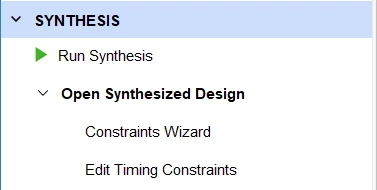
点击Edit Timing Constraints,进入设置界面,左侧中显示可设置的约束类型,默认是选择Create Clock,点击红框中的“+”号,进入添加界面

输入Clock name,设置Source object和时钟周期相关值,点击OK,

点击保存图标后按ctrl+s,弹出保存框,点击OK

设置保存的约束文件名后,点击OK

在All Constraints中将出现刚刚设置的约束

2.3 Constraints目录下创建
Source窗口下进入Constraints中,鼠标点击右键弹出弹窗,进入Add sources中可以创建或添加约束文件

点击Next

选择Create File

输入约束文件名,点击OK保存成功

2.4 Sources窗口“+”创建
在Source窗口下,有一个“+”图标,点击该图标
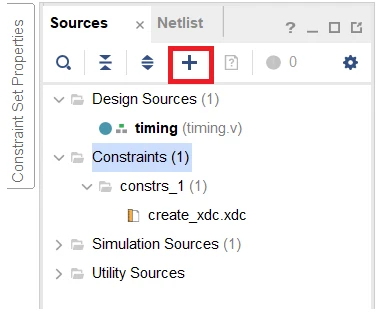
进入Add Sources窗口,剩余操作和2.3 Constraints目录下创建相同
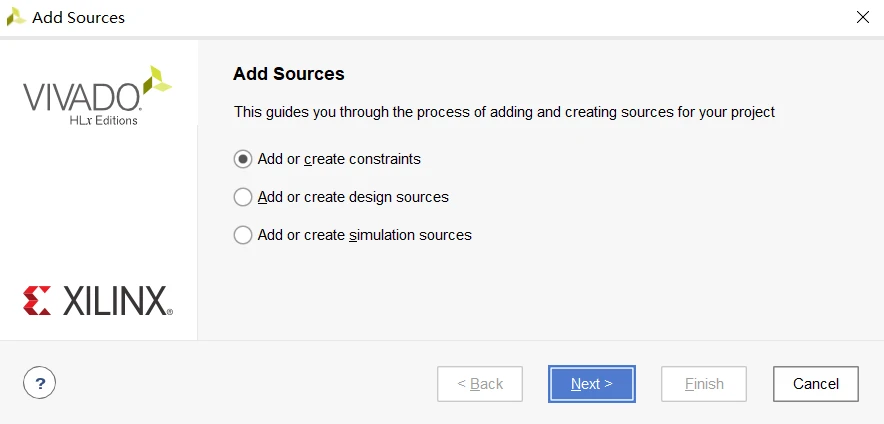
2.5 菜单栏File中创建
在菜单栏File中的列表中,选择“Add Sources”

进入Add Sources界面

选择Create File,后续的操作和2.3节相同
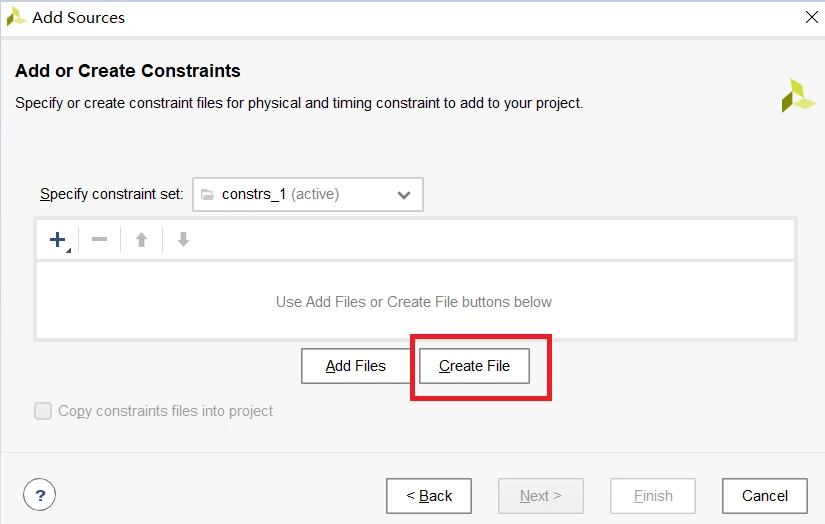
三、设置约束
3.1 约束类型
vivado支持的约束有5大类,具体见下图

在timing constraints中显示了可设置的约束,左侧点击要设置的约束类型,右侧序号2位置处自动显示该类约束,此时再点击3,自动进入创建约束的窗口中。

进入set system jitter窗口
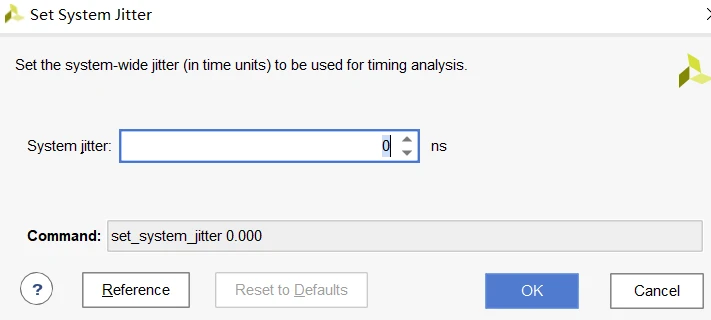
3.2 约束命令
各种约束的使用格式可参见Language Templates,在Language templates的模板templates中,XDC中Timing Constraints选择需要设置的约束,右侧Preview自动显示约束的格式